苹果手机访问共享文件夹,作为现代人们必不可少的工具之一,苹果手机在常规使用中已经越来越方便。但是有时候我们仍然需要将文件传输到PC端,例如将手机拍摄的照片传输到电脑上进行后期制作。为此共享文件夹iPhone与PC文件传输已成为一种常用的方式。通过建立共同的文件夹并连接,我们可以在两端之间传输文件,更加方便快捷。但是如何成功搭建文件传输桥梁还是需要一些技巧和步骤的。在本文中我们将为大家介绍如何在苹果手机上成功访问共享文件夹,并实现共享文件夹iPhone与PC文件传输。
共享文件夹iPhone与PC文件传输
(一)优点:
1.传输速度明显快于数据线、微信等软件中文件传输速度,实现秒传。
2.摆脱数据线的束缚和ios系统封闭性的局限性。
3.无需下载iTunes等其他不好用,且多余的软件,只需要iPhone自带的“文件”应用。
4.对互联网的依赖性极低,同一局域网间也可实现秒传文件。
(二)缺点
1.共享文件夹只适用常用的设备间,新的设备需要重新设置。但每一次设置好的参数均可自动保存,下一次使用时可一键连接。
2.对网络具有一定的局限性,iPhone需与PC处于同一网络或局域网中。
3.需要有一点点的相关知识储备,否则难以独立完成,毕竟不能每次都请人帮忙吧。
二、实现共享的步骤
(一)PC端设置步骤
1.仅读取型共享文件夹:新建文件夹——重命名(方便区分,也可不重命名)——选中文件夹——鼠标右击——属性——共享——添加“Everyone”共享用户。可根据需要选择相应的权限。(Ps 如何新建文件夹,无需赘述吧?)
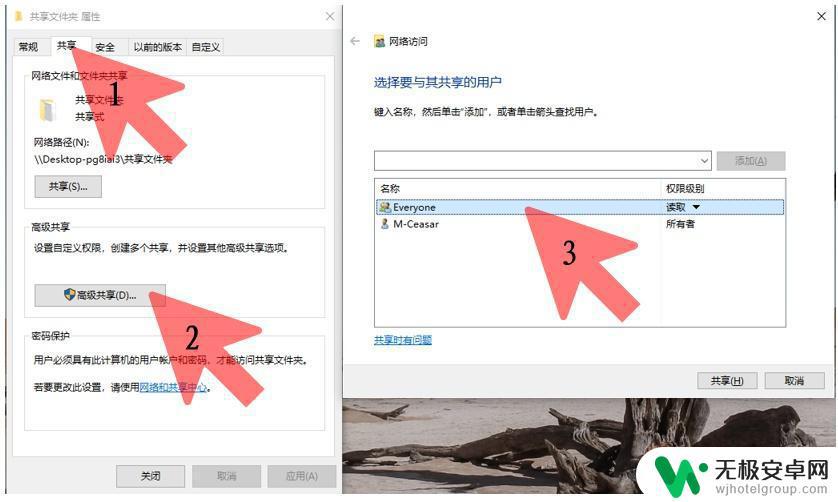
2.有更改、读取权限的共享文件夹:新建文件夹——重命名——选中文件夹——鼠标右击——属性——高级共享——选中“共享文件夹”——权限——添加“Everyone”共享用户——选定更改、读取权限——应用——确认。可根据需要选择“完全控制”权限。
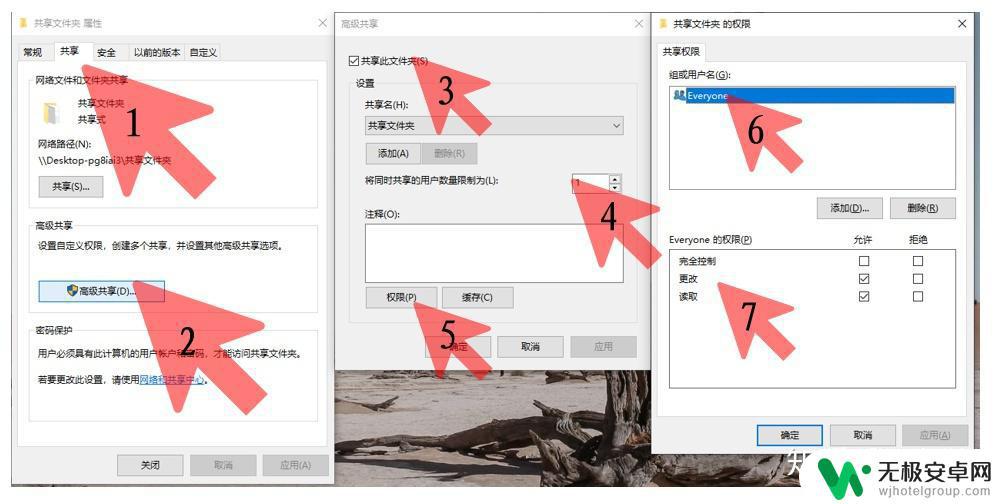
3.温馨提示:
(1)考虑到信息安全问题,建议将共享用户数量限制为1,根据使用情况自行设定。
(2)完全控制权限慎选。
(二)iPhone端设置步骤
1.查找电脑IP地址:需要在iPhone端输入
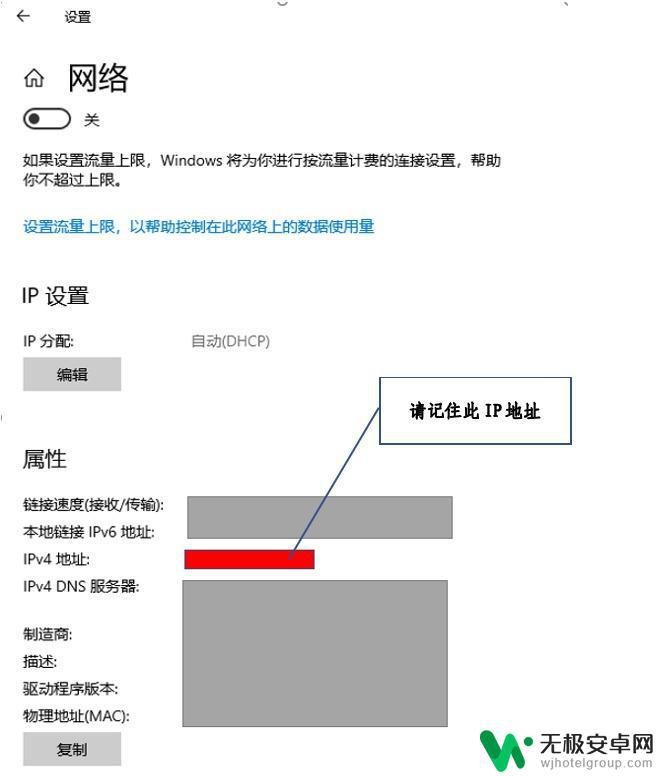
2.打开iPhone端“文件”——点击右上角三个点——选择“连接服务器”——输入IP地址——点击连接——选择注册用户——输入电脑名称及密码——完成。然后打开“文件”应用,就可以看到共享文件夹了。
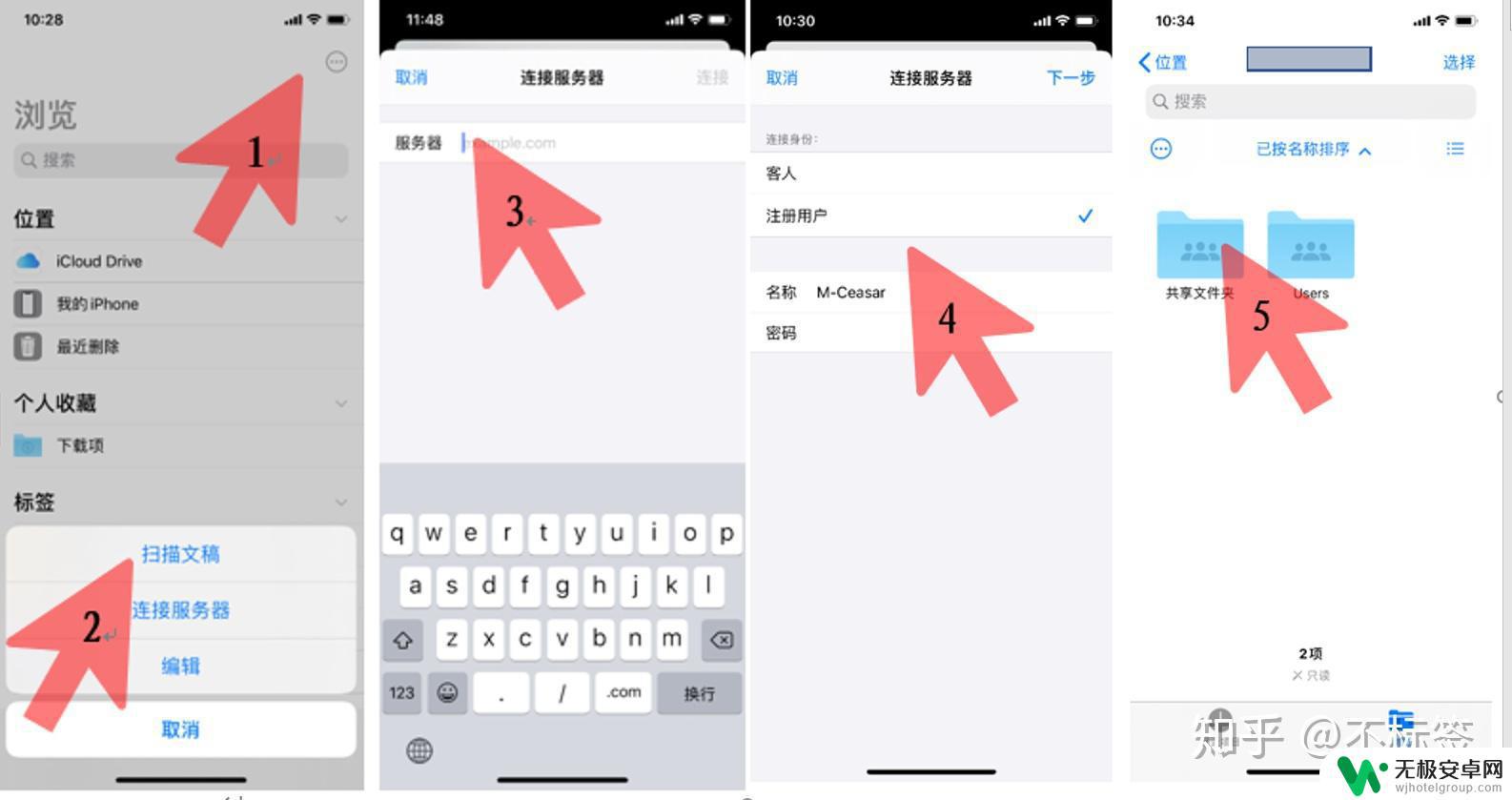
三、使用
将需要传输的文件直接存入共享文件夹,即实现文件传输,iPhone端和PC端都可以查阅。
iPhone端文件的复制、移动等操作方法自行查找学习。
通过共享文件夹,苹果手机用户可以方便地访问和传输PC上的文件。这对于需要频繁传输文件的用户来说非常有用。不过,在进行共享文件夹的设置时,一定要注意权限设置,确保安全性。苹果手机的操作系统也提供了多种方式实现文件传输,用户可以根据自己的需求选择使用。









